
1) Aprite l’immagine con il soggetto a cui volete cambiare il colore dei capelli..
L’immagine utilizzata per questo tutorial la trovate su sxc.hu >>
2) Ora dovete selezionare i capelli o le ciocche di capelli a cui volete modificare il colore; per questa operazione potete usare il metodo che più preferite.
Io utilizzerò la maschera veloce:
2-1) Selezionate un pennello morbido di dimensione adeguata a quella della foto
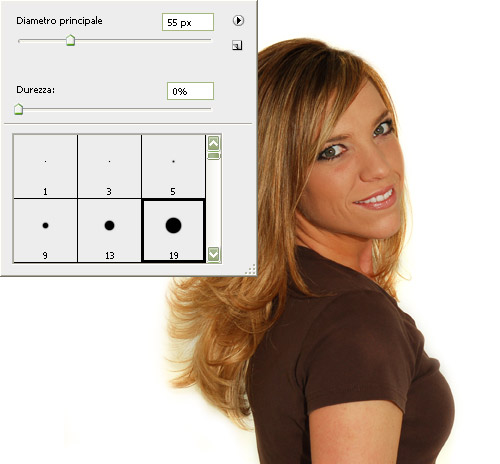
2-2) Premete Q sulla tastiera per entrare in modalità “maschera veloce”
2-3) Pitturate la ciocca o tutti i capelli ( in base a quello che volete cambiare ), se sbavate o cambiate idea usate lo strumento gomma ![]() anch’esso settato con le stesse impostazioni del pennello.
anch’esso settato con le stesse impostazioni del pennello.

2-4) Una volta completato il punto precedente premete nuovamente Q cosi da chiudere la modalità maschera veloce.
Uscendo dalla modalità maschera veloce si creerà una selezione nelle zone che aveter precedentemente pitturato.
Andate in Selezione –> Inversa per invertire la selezione

3) Ora, MANTENENDO LA SELEZIONE ATTIVA andate in Livello –> Nuovo livello di Riempimento –> Tinta unita
4) Scegliete il colore che volete
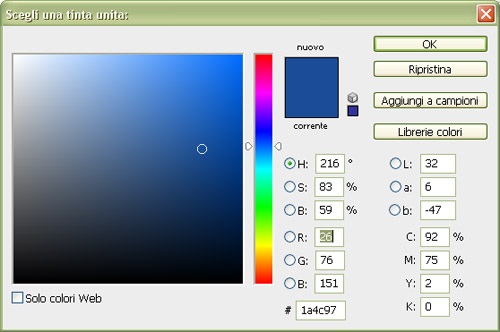
5) Impostare il livello “Colore Riempimento 1” su Luce soffusa ed abbassate i valori di Opacità e Riempimento a piacimento fino ad ottenere la tonalità desiderata.

Ecco alcuni esempi di risultato finale:




